Le Galaxy S II reçoit MIUI ICS! Alors que l'appareil et ses utilisateurs attendent avec impatience la sortie d'une version officielle d'ICS par Samsung, les utilisateurs espèrent également pouvoir compter sur des ROM telles que CM9 et ICS MIUI v4. Les choses semblent évoluer à un rythme très soutenu et, bien que des versions expérimentales de CM9 soient disponibles ainsi que des fuites de ROM basées sur Samsung ICS, MIUI n’était visible nulle part. Bien que non pris en charge, membre du forum XDA-Developers Adyscorpius a récemment publié un port du MIUI v4 pourle SII. La ROM est largement basée sur la ROM CM9. La ROM est en fait assez stable, mais, comme pour le SII avec ICS pour le moment, quelques bugs et problèmes vont de pair.
Voici les problèmes avec leurs solutions, le cas échéant, existent selon le développeur:
- Les thèmes MIUI ne fonctionnent pas. Créez / data / system / theme pour le faire fonctionner. Seuls les thèmes pris en charge pour la V4 (ICS) fonctionneraient correctement. Cependant, les lockscreens des anciens thèmes devraient fonctionner.
- Initialement, le gestionnaire d'autorisations demandera l'autorisation de gérer root.. Permettre que. Market ne téléchargera pas de grandes applications. Allez dans Téléchargements> Paramètres> et désélectionnez Invite de téléchargement de données.
- Titanium Backup ne restaure pas les sauvegardes. Activer le débogage USB en développement, sources inconnues en sécurité (Administration de périphériques).
- Impossible de voir EMMC dans l'Explorateur de fichiers. Utilisez Root Explorer, Astro File Manager, ES File Manager. (C'est un bogue MIUI v4.)
- MMS Bug de SMS n'atteignant pas le premier envoi. Changez de vue en liste dans les paramètres de l'application de messagerie.
- Le support de stockage USB ne fonctionne pas. Utilisez le mode ADB / AirDroid / DroidExplorer / FTP / n’importe quel autre mode pour partager des fichiers.
Images ci-dessous, courtoisie du développeur.

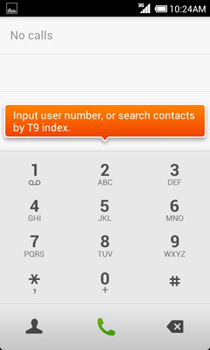
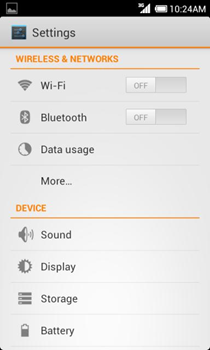
Avertissement: Veuillez suivre ce guide à vos risques et périls. AddictiveTips ne sera pas responsable si votre appareil est endommagé ou endommagé au cours du processus.
Exigences:
- Galaxy S enracinée. Voir notre guide sur comment rooter le Galaxy S II.
- Récupération ClockworkMod installée. Installez via ROM Manager à partir du marché.
- MIUI v4 Fresh 2.2.
- Google Apps v10 - Déverrouillage des visages, Google Gallery (prise en charge de Google Photos) et autres fonctionnalités.
- Correction de la torche.
Instructions
- Pour commencer, téléchargez la ROM, Google Apps et le correctif Torch à partir du lien ci-dessus et copiez-les à la racine de votre carte SD.
- Une fois cela fait, redémarrez en reprise en appuyant simultanément sur les boutons de réduction du volume, d'accueil et d'alimentation, en relâchant le bouton d'alimentation lorsque l'écran de démarrage apparaît.
- Effectuez une sauvegarde nandroid en accédant à sauvegarde / restauration> sauvegarde.
- Sélectionner effacer les données d'usine / réinitialiseret faire de même pour effacer le cache et effacer le cache Dalvik.
- Sélectionner installer zip depuis sdcard> choisir zip depuis sdcard et sélectionnez la ROM copiée sur votre carte SD.
- Répétez l'étape 6 et choisissez Google Apps cette fois, suivi du correctif de la flamme.
- Une fois la ROM et Google Apps flashées, redémarrez simplement l'appareil.
- Une fois le téléphone redémarré, ne touchez pas le téléphone.(écran ou boutons) et laissez-le pendant 10 minutes. Si vous voyez la page de configuration de Google, attendez deux minutes et passez le processus d'enregistrement à Home Launcher, en laissant le téléphone tel quel pendant 10 minutes, comme indiqué précédemment.
- Après 10 minutes, redémarrez l'appareil.
- Maintenant, configurez votre Wi-Fi si vous le souhaitez et le compte Google suivi de 10 minutes supplémentaires.
- Redémarrez à nouveau.
- Désormais, si vous souhaitez restaurer une sauvegarde Titanium, vous pouvez le faire, mais évitez de restaurer les données avec les applications.
- Maintenant, redémarrez à la récupération et effacer le cache, cache Dalvik, et autorisations de correctifs.
C'est ça! les choses devraient bien se passer pour vous maintenant. Pour les mises à jour et les requêtes, consultez le fil de discussion de XDA-Developers.













commentaires